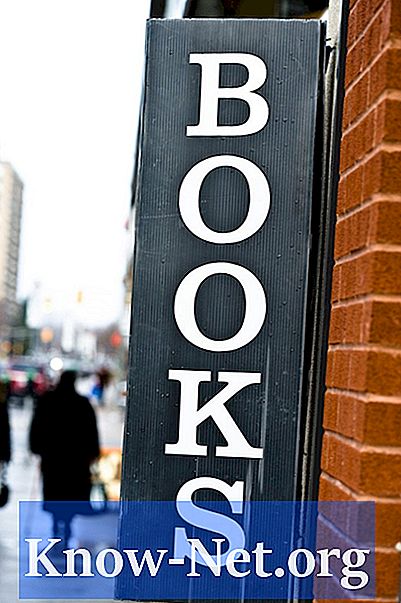เนื้อหา
- คำสั่ง
- เชื่อมต่อ iPhone กับแล็ปท็อปผ่าน Bluetooth
- เชื่อมต่อ iPhone กับแล็ปท็อปด้วยสาย USB
- เคล็ดลับ
- การเตือน
- สิ่งที่คุณต้องการ
การทำความเข้าใจวิธีใช้ iPhone ของคุณกับอินเทอร์เน็ตบนแล็ปท็อปของคุณ (เรียกว่า "การปล่อยสัญญาณ") จะขยายพื้นที่ทำงานของคุณออกไปนอกบ้านหรือที่ทำงาน คุณสามารถเชื่อมต่อ iPhone กับแล็ปท็อป XP ผ่าน Bluetooth หรือผ่านสาย USB ที่มาพร้อมกับโทรศัพท์มือถือ คุณต้องเปลี่ยนการตั้งค่าบางอย่างในสมาร์ทโฟนและแล็ปท็อปของคุณเพื่อตั้งค่าการเชื่อมต่ออินเทอร์เน็ต ดังนั้นคุณสามารถใช้แล็ปท็อปของคุณเพื่อท่องอินเทอร์เน็ตทุกที่ที่ iPhone ของคุณมีสัญญาณเครือข่าย
คำสั่ง

-
แตะไอคอน "การตั้งค่า" บน iPhone ของคุณ แตะ "ทั่วไป" "เครือข่าย" และ "การเชื่อมต่ออินเทอร์เน็ต"
-
เลื่อนสวิตช์ "การเชื่อมต่ออินเทอร์เน็ต" ไปยังตัวเลือก "เปิด" กดปุ่มโฮมที่ด้านล่างของ iPhone เพื่อกลับไปที่หน้าจอหลัก
-
แตะไอคอน "การตั้งค่า" แตะ "ทั่วไป", "บลูทู ธ " และเลื่อน "บลูทู ธ สลับ" ไปทางขวาเพื่อเปิดใช้งาน
-
คลิกปุ่ม "เริ่ม" บนแล็ปท็อป Windows XP ของคุณ คลิก "เรียกใช้" พิมพ์ "bthprop.cpl" ในช่องและคลิก "ตกลง" เพื่อเปิด "การตั้งค่าบลูทู ธ "
-
คลิก "เพิ่ม" ในหน้าต่าง "การตั้งค่าบลูทู ธ " คลิกที่ช่องถัดจาก "อุปกรณ์ของฉันตั้งค่าและพร้อมที่จะพบ" และคลิก "ถัดไป" รอสักครู่จนกระทั่งแล็ปท็อปของคุณค้นหา iPhone
-
เลือก iPhone (ชื่อที่คุณเลือก) จากรายการ คลิก "ถัดไป" ป้อนรหัสผ่านส่วนตัวเมื่อได้รับแจ้งและคลิก "ถัดไป"
-
ป้อนรหัสการเข้าถึงของคุณที่พรอมต์ของ iPhone และแตะ "ตกลง" คลิก "เสร็จสิ้น" บนแล็ปท็อป Windows ของคุณเพื่อดำเนินการตั้งค่าให้เสร็จสมบูรณ์
เชื่อมต่อ iPhone กับแล็ปท็อปผ่าน Bluetooth
-
แตะไอคอน "การตั้งค่า" บน iPhone ของคุณ แตะ "ทั่วไป" "เครือข่าย" และ "การเชื่อมต่ออินเทอร์เน็ต"
เชื่อมต่อ iPhone กับแล็ปท็อปของคุณด้วยสาย USB (พอร์ต USB อิมเมจโดยSébastien Maisse จาก Fotolia.com)
-
เลื่อนสวิตช์ "การเชื่อมต่ออินเทอร์เน็ต" ไปที่ "เปิด" เสียบสาย USB iPhone เข้ากับโทรศัพท์ของคุณและเข้ากับพอร์ต USB บนแล็ปท็อปของคุณ
-
คลิกปุ่ม "เริ่ม" ใน Windows คลิก "My Network Places" คลิก "ดูการเชื่อมต่อเครือข่าย" ในเมนู "งานเครือข่าย" ทางด้านซ้ายของหน้าต่าง "ตำแหน่งเครือข่ายของฉัน"
-
ตรวจสอบให้แน่ใจว่าคำว่า "เชื่อมต่อ" ปรากฏถัดจากรายการที่ระบุว่า "Apple Mobile Device Ethernet" หากมีข้อความว่า "ปิด" ให้คลิกขวาที่การเชื่อมต่อและเลือก "เปิดใช้งาน"
เชื่อมต่อ iPhone กับแล็ปท็อปด้วยสาย USB
เคล็ดลับ
- ไม่จำเป็นต้องใช้รหัสผ่านบลูทู ธ อย่างไรก็ตามเว็บไซต์ Microsoft Support แนะนำว่าสามารถปรับปรุงความปลอดภัยของการเชื่อมต่อของคุณได้
การเตือน
- ผู้ให้บริการมือถือบางรายมีข้อ จำกัด ในแผนที่อนุญาตให้ผู้ใช้เชื่อมต่อ iPhone กับคอมพิวเตอร์ ตรวจสอบกับผู้ให้บริการของคุณว่าแผนบริการของคุณรองรับการเชื่อมต่ออินเทอร์เน็ตหรือไม่
สิ่งที่คุณต้องการ
- Windows XP Service Pack 3 หรือใหม่กว่า
- iTunes 9.2 หรือใหม่กว่า
- iPhone 3G หรือใหม่กว่า
- อะแดปเตอร์ Bluetooth หรือสาย USB iPhone